
Teams「更新」アプリ使ってみた!
こんにちは!駆け出しITコンサルのあどみです。
いつまで「駆け出し」と自称してもいいものかと悩む今日この頃です。
あどみのやってみたシリーズ、今回は「Teams「更新」アプリ使ってみた!」です。

前回の「Loop」は後々調べたら数か月前から存在していたようなのですが、今回の「更新」アプリはDocsの記事を見ると、2022年6月30日となっているのでどうやら本当に新しい機能なようです!
「更新」って何なんだ・・・と思いDocsを読み進めると、シナリオ例にこんなことが書いてありました。
シナリオ例
衣料品店の従業員は、毎日店を開いたり閉じたりする責任があります。 シフト リーダーは、更新 アプリのすぐに使えるテンプレートであるストアのオープン更新プログラムに毎日入力します。 この更新プログラムでは、前の夜の閉店に関する問題について説明し、店の清潔さに関する質問に答え、補充が必要な消耗品を報告します。 更新プログラムを送信すると、ストアのニーズや問題を迅速かつ効率的に伝えられます。 また、毎日の更新により、ストアは何がうまくいっているかを強調する機会を提供します。店舗の製造施設では、従業員がモバイル デバイスを使用して更新で安全性チェックを行います。・・・
なるほど・・・
「更新」と訳されているからわけわからない感じになっていますが、要するに、日報のようなものが作れる!ということなのですね。
ということで早速触ってみます!
「更新」アプリを触ってみる
まずはTeamsのアプリ検索窓で「更新」と入力し、アプリを開きます。

デフォルトで用意されているテンプレートは全て英語でした。開いてみても使い方と意図がイマイチわからなかったので、今回は「Blankから開始する」を選んでみます。

今回は「毎日の体温報告」という日報のようなものを作ってみます。
まずはテンプレートのタイトルを付けます。必要であれば説明を入力します。

入力フォームを作成します。「承認」アプリと同様で、作成画面はFormsとほぼ同じでした。

最後に「ワークフロー設定」をします。ワークフローと言うと少し大げさな感じがしますが、提出者と提出先(閲覧者)を設定します。詳細設定をオンにすると提出期限を設定できます。

「公開」を押すと出来上がりです。「更新」アプリのホーム画面に戻ると、今作成した「毎日の体温報告」は「スケジュール済み」のところに表示されました。

「毎日の体温報告」を実行してみる
それでは実際に入力してみましょう。
提出者の通知(アクティビティ)欄に「更新」をするようにというメッセージが届きます。ポップアップで入力画面が出てくるので、そのまま入力し、送信します。
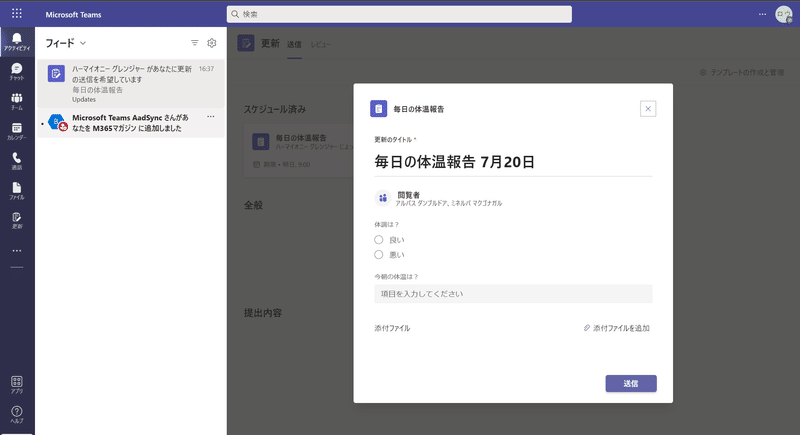

送信ボタンを押した後、「更新」アプリを開いてみると、「提出内容」に反映されました。

次は、閲覧者(提出される側)の画面を見てみます。通知欄を見ると、体温報告が提出されたというメッセージが並んでいます。ここから内容を確認することもできますが、「更新」アプリを開いてみます。
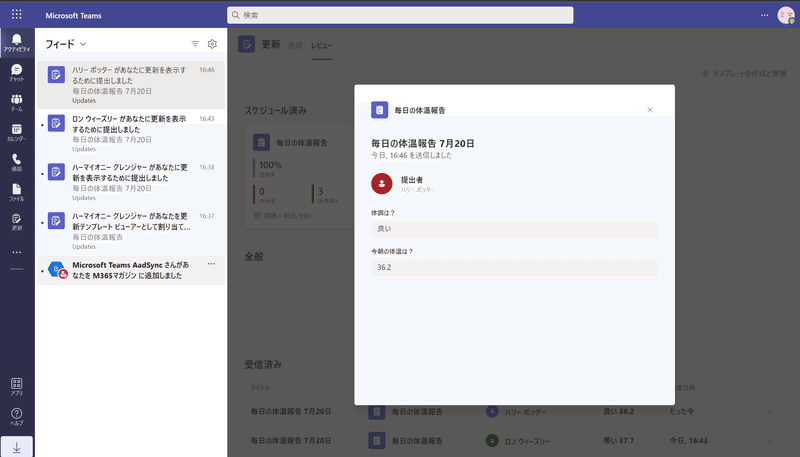
「更新」アプリの「レビュー」タブを見てみると、スケジュール済みのところには提出状況が表示されています。
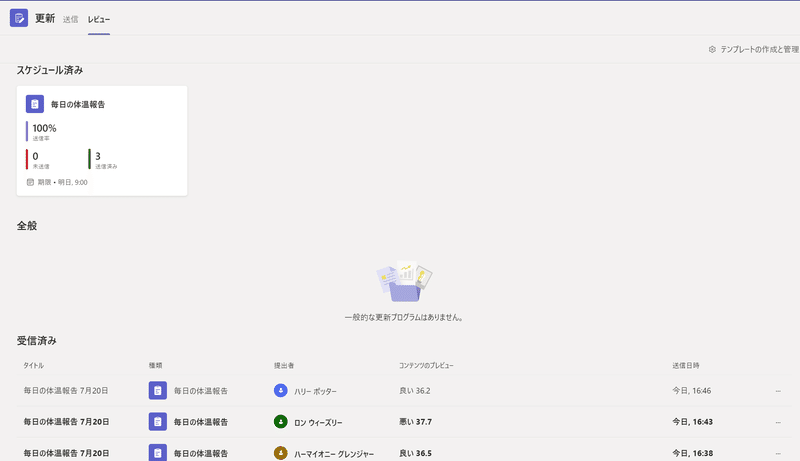
また、詳細画面を開くと、日付別に集計されて、内容を見ることができるようです。
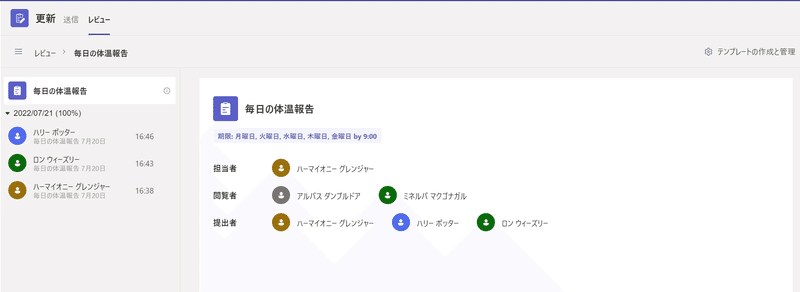
おわりに
今回は「更新」アプリを触ってみました。
更新、というとイメージがつきにくいのですが、日々同じ事柄を同じ人に報告するようなちょっとした業務があれば便利なのかなと思いました。
今回は「毎日の体温報告」という例を挙げましたが、これはまさに、私が前職でやっていたことでした。その職場では課長とメンバーあわせて8人くらいでグループチャットを作り、毎朝体温を報告していました。それをアシスタントの女性が日々Excelに転記・集計し、報告を忘れている人がいたら指摘をしていました。
本来業務にほとんど関係のないことなので、自分の中では優先度はかなり低く、かといって上司から指示されているのでやらないわけにはいかないという何とも言えない作業でした。もしこの時に「更新」アプリがあれば、朝PCを開くとTeamsに通知が届いているので、忘れてしまう前にその場でささっと入力を済ませられるし、アシスタントの女性からすると毎朝やっていた集計作業や催促の手間も省けてよかったなぁと思いました。
意外と、このようなちょっとした作業はどの職場にもあるのではないでしょうか?「更新」アプリを使って、少しでも楽ができるようになったらいいですね!
当社のMicrosoft 365 お役立ち情報マガジンでは、本記事のようなライトな内容から、メールセキュリティや多要素認証といった高度な内容まで幅広くお役立ち情報をお届けしています。Microsoft 365 をお使いの方はぜひ他の記事も見てみてください!
この記事が気に入ったらサポートをしてみませんか?
